Wenn es um ressourcenschonende Desktop-Umgebungen geht, sticht LXQt hervor. Im Gegensatz zu vielen anderen schlanken Desktop-Umgebungen, die auf dem GTK-Toolkit basieren, setzt LXQt auf Qt. Dies macht es zu einer bemerkenswert schnellen und flexiblen Option für Linux-Nutzer. Die Anpassungsfähigkeit ist hierbei ein zentraler Aspekt. Im Folgenden zeigen wir, wie Sie Ihren LXQt-Desktop individuell gestalten können.
Widget-Stil ändern
LXQt ist insofern besonders, als es eine der wenigen Desktop-Umgebungen ist, die anstelle von GTK auf Qt setzen. Genau wie bei GTK gibt es auch für Qt eine große Auswahl an Themes. Um das Standardthema für LXQt zu ändern, öffnen Sie das Anwendungsmenü, suchen Sie nach „Erscheinungsbild“ und klicken Sie darauf.
Im Fenster „LXQt Erscheinungsbild“ finden Sie den Eintrag „Widget-Stil“. Klicken Sie darauf, um eine Liste aller verfügbaren Qt-Themes zu sehen. Wählen Sie ein Thema, das Ihnen gefällt. Bitte beachten Sie, dass dies nur das Erscheinungsbild der Programme ändert, nicht aber das LXQt-Panel selbst. Diese werden separat thematisiert.
Icon-Theme anpassen
Die Standard-Icons von LXQt sind nicht jedermanns Geschmack, daher ist eine Anpassung oft sinnvoll. Um das Icon-Theme zu ändern, müssen Sie erneut das Konfigurationswerkzeug „LXQt Erscheinungsbild“ öffnen. Suchen Sie im Anwendungsstarter nach „Erscheinungsbild“ und öffnen Sie es. Klicken Sie im Einstellungsfenster auf den Eintrag „Icon-Theme“.
Eine Liste der auf Ihrem System installierten Icon-Themes wird angezeigt, zusammen mit einer kurzen Beschreibung. Klicken Sie auf ein Theme, um es auszuwählen und die Icon-Konfiguration von LXQt zu aktualisieren.
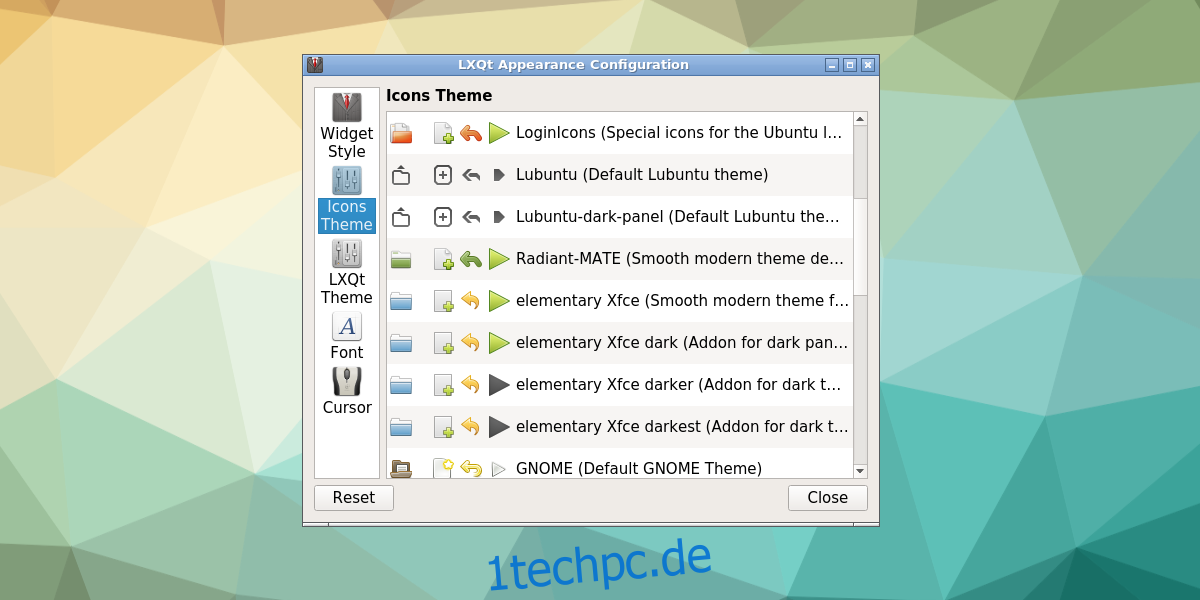
LXQt-Theme ändern
Auf dem LXQt-Desktop sind das Erscheinungsbild der Programme (Widget-Stil) und des Panels nicht miteinander verknüpft. Es werden zwei separate Themes verwendet. Das Panel-Theme, auch als „LXQt-Theme“ bekannt, steuert das Aussehen des Panels. Um es zu ändern, öffnen Sie wieder das LXQt Konfigurationswerkzeug „Erscheinungsbild“.
Klicken Sie im Konfigurationsfenster auf die Schaltfläche „LXQt-Theme“. Dort wird eine detaillierte Liste aller verfügbaren Panel-Themes angezeigt. Wählen Sie ein Theme aus der Liste, um es auf das Panel anzuwenden. Die Änderungen werden sofort wirksam.

Fenstermanager-Design anpassen
LXQt verwendet nicht seinen eigenen Fenstermanager, sondern greift auf Openbox zurück. Dies trägt zur schlanken Natur des Desktops bei.
Um das Design des Fenstermanagers zu ändern, öffnen Sie den Anwendungsstarter und suchen Sie nach „Openbox-Konfiguration“. Starten Sie die Anwendung. Hier können Sie die Themes für die Fensterverwaltung anpassen, die von LXQt verwendet werden. Wählen Sie ein Theme aus der Liste oder installieren Sie neue Themes über die Schaltfläche „Installieren“.

Mauszeiger-Design ändern
Auch das Design des Mauszeigers lässt sich in LXQt anpassen. Öffnen Sie hierfür das LXQt Konfigurationswerkzeug „Erscheinungsbild“. Klicken Sie in der linken Spalte auf „Cursor“. Es wird eine Liste aller installierten Mauszeiger-Designs angezeigt. Wählen Sie ein Design, um den Mauszeiger anzupassen. Die Änderungen sind sofort sichtbar.

Schriftarten konfigurieren
Die Schriftarteneinstellungen von LXQt sind einfach zu ändern. Öffnen Sie das LXQt-Erscheinungsbild-Tool und klicken Sie auf das Schriftart-Symbol in der Seitenleiste. Hier können Sie die verwendete Schriftart, den Stil und die Punktgröße anpassen. Es ist auch möglich, Anti-Aliasing und Schriftart-Hinweise zu aktivieren oder zu deaktivieren.
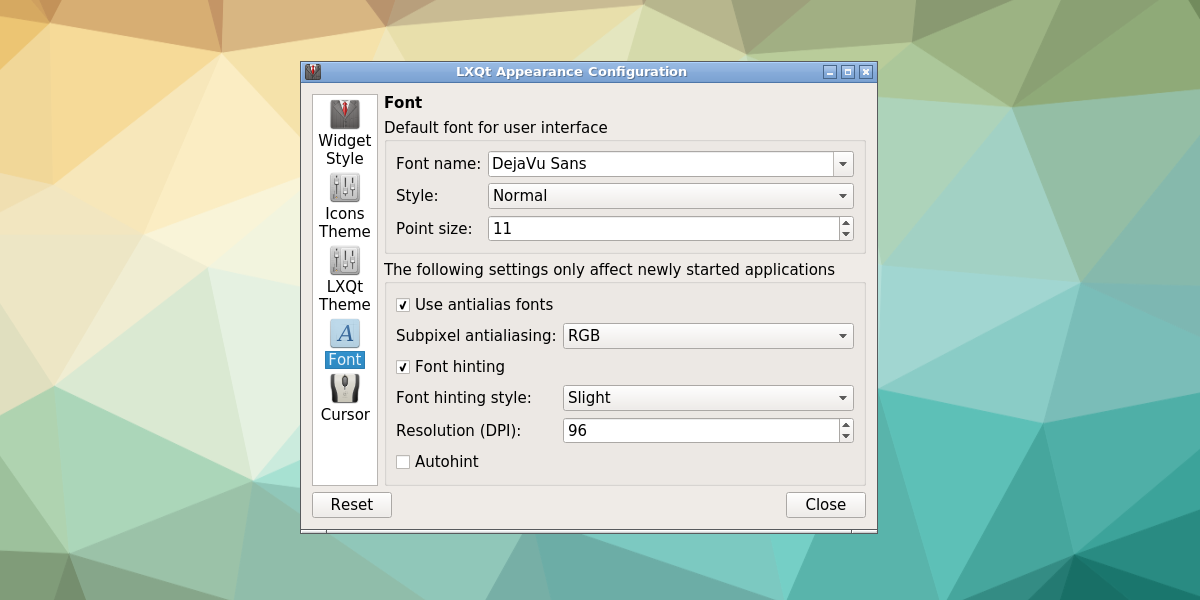
Das Panel anpassen
Das LXQt-Panel bietet umfangreiche Anpassungsmöglichkeiten. Um es zu konfigurieren, klicken Sie mit der rechten Maustaste auf das Panel und wählen Sie „Einstellungen“. Dies öffnet die „Panel konfigurieren“-Anwendung. Hier finden Sie zwei Bereiche: „Panel“ und „Widgets“.
Im Bereich „Panel“ können Sie Aspekte wie die Größe, Länge und Symbolgröße des Panels verändern. Sie können auch die Ausrichtung und Position des Panels, sowie die automatische Ausblendung, Schrift- und Hintergrundfarben anpassen.

Der Bereich „Widgets“ ermöglicht es Ihnen, individuelle Elemente zum Panel hinzuzufügen. Klicken Sie auf das Pluszeichen, um ein neues Widget hinzuzufügen, oder wählen Sie ein Widget aus der Liste und klicken Sie auf „X“, um es zu entfernen. Die Reihenfolge der Widgets lässt sich ändern, indem Sie ein Widget auswählen und die Pfeiltasten verwenden. Über die Schaltfläche „Einstellungen“ können Sie die einzelnen Widgets weiter anpassen.
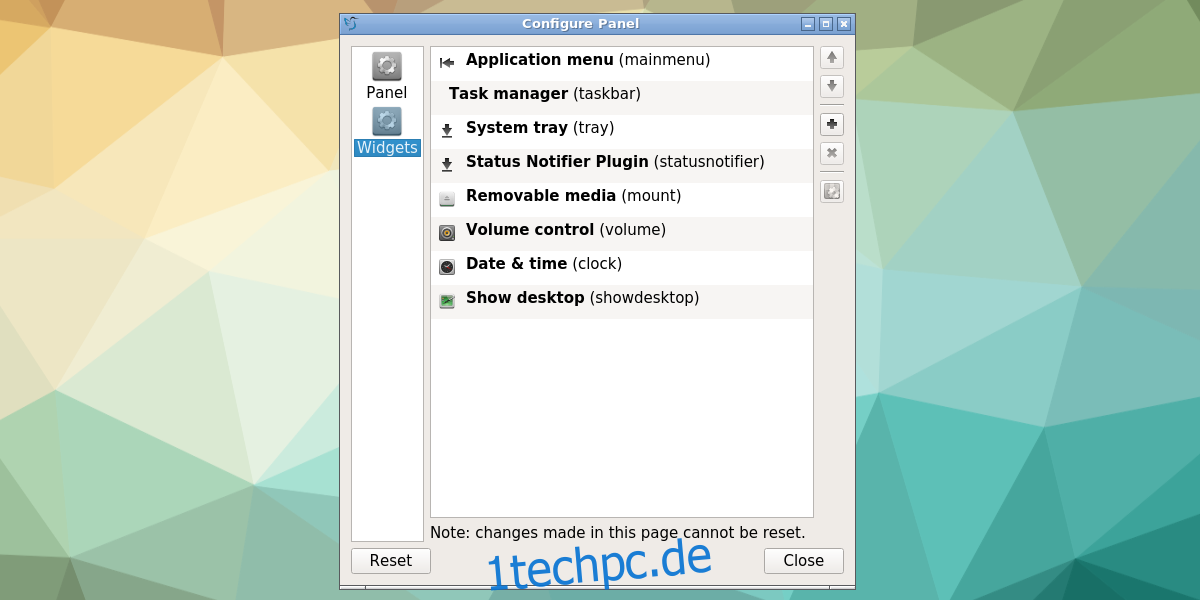
Fazit
LXQt ist eine exzellente Wahl für Nutzer, die eine ressourcenschonende und dennoch anpassungsfähige Desktop-Umgebung suchen, die nicht auf GTK basiert. Wenn Ihnen LXDE gefällt, werden Sie sich bei LXQt schnell zu Hause fühlen.